익스플로러 11 개발자도구의 에뮬레이션 문서모드 항상 고정적용 바로 이 옵션
익스플로러 11 개발자모드(F12키)의 언제 생겼는지 모르지만, 에뮬레이션 설정유지 적용 버튼이 생겼습니다,
목차 보기 ▼
예전에는 개발자모드에서 익스플로러 10으로 사용하다가 종료하면 사라져, 다시 f12눌러 적용해야만 했는데 지금은 익스플로러를 다시 띄워도 그대로 문서모드가 적용이 되어있어 아주 편리하게 쓸수 있습니다
좀더 구체적으로 설명하면 , 익스플로러 11에서 항상 익스플로러10,9,8 으로 띄울수 있다는 겁니다 처음 한번만 에뮬레이션 적용만 해 놓으면 말이죠
왜 이렇게 써야만 할까? 어떤 웹페이지는 익스플로러 11 아래 버전 익스플로러 10 에 웹페이지 최적화 되어 제대로 작동되지 않는 곳이 있기 때문입니다
익스플로러11을 IE10 IE9 IE8 IE7 모드 다른 버젼으로 띄우는 방법 – F12키 개발자도구 이용
익스플로러 F12 개발자 도구 진입 : F12 키 또는 도구메뉴의 “F12 개발자도구”
톱니모양의 아이콘이 하나 생겼는데 이것이 바로 에뮬레이션 설정유지 적용 버튼
익스플로러 11 익스플로러 10 9 8 띄우려면?
익스플로러 에뮬레이션 설정 방법

익스플로러 11 에뮬레이션 설정유지 적용
이렇게 해 놓으면 항상 익스플로러10으로 띄워집니다 마우로 누르면 설정유지 상태로 되고 다시 한번 더 누르면 설정유지가 해제 됩니다▼
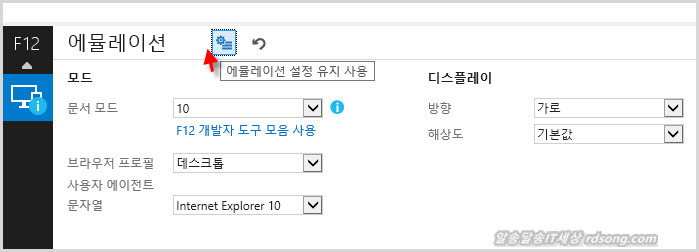
익스플로러11 에서 항상 익스플로러9 버젼으로 항상 실행이 됩니다 ▼
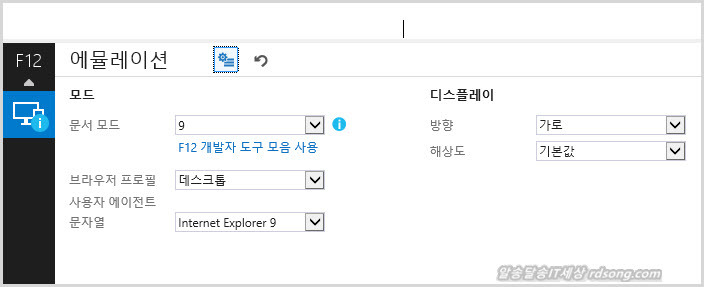
익스플로러 11에서 에뮬레이션모드의 문서모드 또는 문자열을 원하는 문서모드인 익스플로러 10으로 모두 바꾸고 에뮬레이션 설정유지 적용을 하면, 다시 익스플로러를 띄워도, 언제든지 설정고정 된 문서모드인 익스10 띄울수 있어서 정말 편리 합니다